VPN — это технология, с помощью которой вы можете создать зашифрованное соединение по сети между клиентским устройством, например, вашим ПК и удаленным сервером над существующей публичной сетью.
В личных целях данную технологию вы можете использовать для:
- Обеспечения анонимности в сети путем изменения внешнего IP-адреса
- В корпоративных целях технологию можно использовать для сотрудника на удаленке путем соединения его ПК с удаленной рабочей сетью.
- Также можно выполнить разделение сетей по привилегиям для разных групп пользователей и объединять разные точки доступа в одну сеть.
- Для обхода различных блокировок (Актуально для зарубежных VPN-серверов).
Готовый VPN можно заказать в интернете на сайтах VPN-провайдеров или арендовать дешевый сервер и установить на него ПО для развертывания личного VPN-сервера. Одно из наиболее популярных программных обеспечений с открытым исходным кодом для создания зашифрованных соединений является OpenVPN.
В данной статье рассмотрим простейший вариант установки OpenVPN на vds сервер на хостинге SpaceWeb.
Какие преимущества у VPN на личном сервере?
Первое преимущество — это цена. В большинстве случаев аренда VDS с минимальным тарифом будет стоить меньше, чем аренда готового VPN в какой-либо компании (за исключением случаев покупки взломанных и расшаренных VPN-аккаунтов).
При этом вы можете параллельно использоваться виртуальный сервер для других задач, полностью конфигурировать его, в том числе и отключить логирование.
Второе преимущество — это географическая близость. Хостинг SpaceWeb размещает серверы в Москве и Санкт-Петербурге. Соответственно, у вас будет хороший пинг и хорошее соединение с сервером.
Третье преимущество — это выделенный IP-адрес. Вы будете единственным пользователем сервера. При этом у вас будет не один, а целых 2 адреса. Это IPv4 и IPv6.
Четвертое преимущество - это отсутствие лимита на трафик.
Как заказать сервер для установки VPN?
Рассмотрим пример установки VPN на виртуальный сервер на виртуальном хостинге SpaceWeb. Переходим на сайт sweb.ru в раздел VDS и выбираем тариф.
Для целей создания VPN-сервера достаточно минимального тарифа KVM-10 (2 ядра, 1 ГБ оперативки и 10 ГБ дискового пространства). Этих ресурсов помимо VPN может еще хватить для запуска простенького сайта вроде WordPress.
Дистрибутив можете выбрать по вашему усмотрению. В данном примере возьмем самый популярный серверный Linux-дистрибутив Ubuntu. В поле “ПО” указываем “Без ПО”.
Выберите ближайшую вам локацию (Дата-центр), Санкт-Петербург или Москва.
Укажите почту, промокод на скидку и зарегистрируйтесь.
После регистрации необходимо заполнить реквизиты аккаунта и оплатить услугу. Вы также можете воспользоваться бесплатным тестовым периодом в течение трех дней.
Как установить OpenVPN на сервер?
После запуска сервера данные для входа в качестве админа будут отправлены вам на E-mail.
Для SSH-соединения с сервером и установки VPN можно использовать простенький клиент PuTTY. Указываем IP-адрес вашего сервера из письма и соединяемся.
В консоли вводим логин и пароль администратора сервера, которые также указаны в письме и подключаемся.
В данной статье для быстрой установки OpenVPN мы воспользуемся самым популярным OpenVPN репозиторием на GitHub. Это кроссплатформенный скрипт (можно ставить на разные дистрибутивы) и благодаря ему OpenVPN на сервере настраивается всего в пару кликов.
При необходимости вы всегда можете установить OpenVPN с официального сайта под нужный вам дистрибутив.
Теперь скачиваем и устанавливаем скрипт специальной командой:
# wget https://git.io/vpn -O openvpn-install.sh && bash openvpn-install.sh
Заполняем конфигурацию.
На первом шаге выбираем протокол. Например, рекомендуемый.
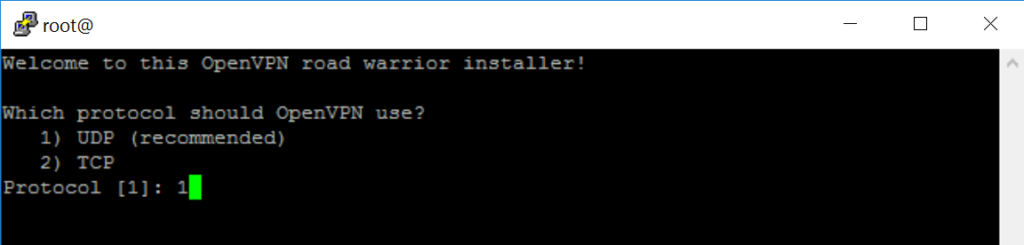
Далее выбираем порт. Например, по умолчанию 1194
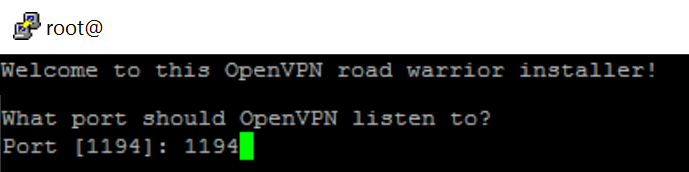
На третьем шаге выбираем DNS-сервер. Например, Google, ставим двойку.
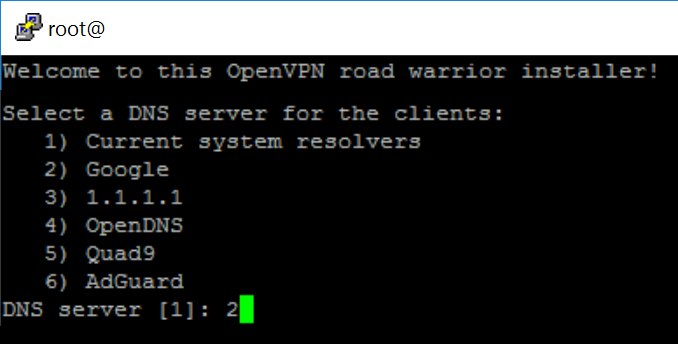
И последним шагом придумайте имя пользователя. Например, SpaceWeb.
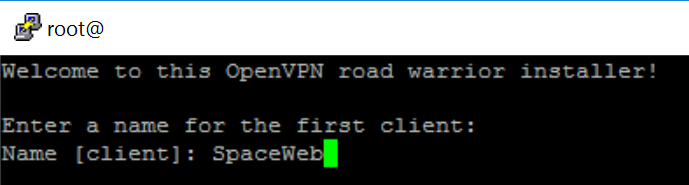
Теперь можем установить OpenVPN. Нажимаете любую кнопку, например, enter и установка завершена.
Теперь нам необходимо скачать с сервера созданный файл с именем пользователя. Можно скачать через PuTTy или FileZilla.
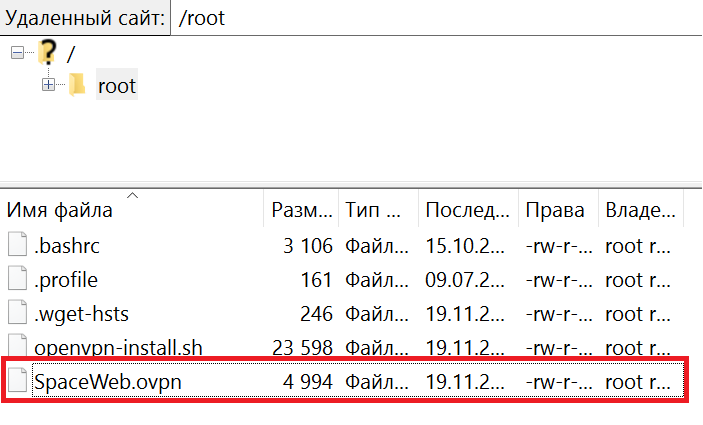
Для соединения с сервером потребуется клиент OpenVPN под вашу операционную систему. Скачать клиент можно по ссылке.
Устанавливаем и открываем программу OpenVPN.
Во вкладке «Файл» перетаскиваете файл с именем пользователя, который ранее скопировали на рабочий стол. После жмем Connect.
Соединение установлено! Для проверки переходим в браузер и воспользуемся любым сервисом проверки ip-адреса. Как видите, данный сервис отображает ip-адрес сервера в качестве нашего ip-адреса.
На этом все! Если у вас остались вопросы, вы можете обратиться в поддержку хостинга SpaceWeb и получить оперативный ответ.
 Server Admin Авторский блог системного администратора
Server Admin Авторский блог системного администратора

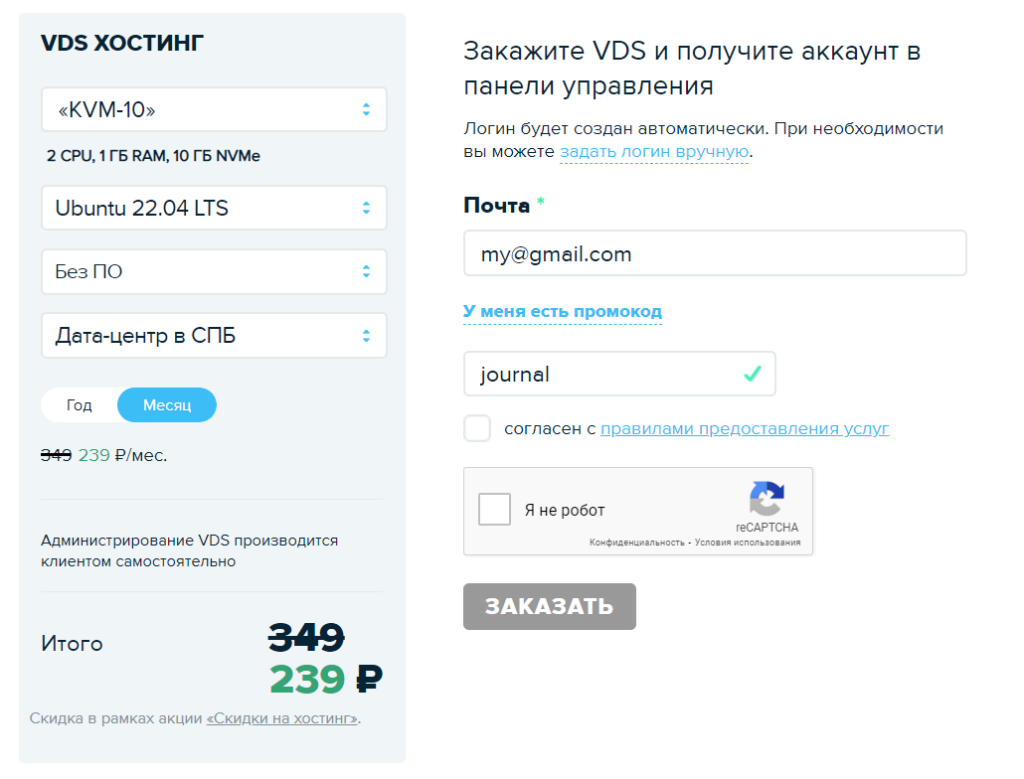

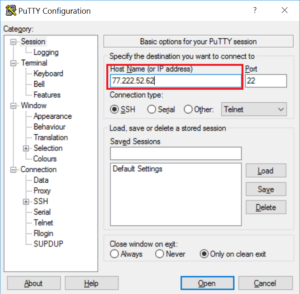

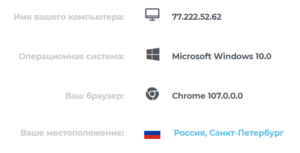

Если вы включили openvpn на iphone, то он постоянно его использует, а так как с одним конфигом может работать только один пользователь, то на андроидах и будет тишина. Нужно добавить конфиги на каждого пользователя
Zerox, большое человеческое спасибо. Очень полезная и без лишнего флуда статья.
Приветствую! Если при такой схеме использовать микротик как клиента, нужно подгонять под него конфиг? Я про сжатие, tcp/udp и тд?
Да, именно так. Отключать сжатие, выбирать tcp, выбирать поддерживаемое шифрование и т.д. В интернете легко ищется примерный конфиг под микротик.
Спасибо за статью. Подскажите, как сделать пользователя с логином и паролем? Я хочу впн прикрутить к роутеру рртр, а там не файл а лог/пас просит.
На iphone заработало. А вот на андроидах, даже двух андроидах - не работает. Соединение с самим сервером устанавливается, но никуда не пускает, сайты не открываются.
Добрый вечер, в продолжении...вопроса как поменять днс заданный при устаовке сервера
пытался запушить свой днс, не пушит
удалял опцию block outside dns на строне сервера и конфига не помогло.
Добрый вечер.
Подскажите пожалуйсат, а как можно сменить dns сервер выбранный при установке?
И еще вопрос как можно добавить свой дополнительный сервер днс поднятый на контроллере домена.
Заранее благодарю.
Все настройки, что передаются пользователю, хранятся в конфигурационном файле сервера openvpn, либо в файлах индивидуальных настроек пользователей - ccd.
А возможно будет использовать данный vpn для подключение по rdp?
Да, можно. Это классический vpn, который можно использовать для чего угодно.
На третьем шаге выбираем DNS-сервер. Например, Google
я выбираю 1 но иногда соединение критует, лучше всё-таки гугл брать? я использую впн для игр, и малейший дисконект вылет из игры, подскажите какой лучше выбрать?
или подскажите пожалуйста лучшую конфигурацию для стабильного впн, у меня udp/443/1
также пробовал tcp/443/2 все равно есть разрывы, они на пару сек но это критично
Привет, если допустим брать 1 вдс с 6 уникальными ип, как настроить опен впн что бы было 6 разных опенвпн с 6 разными ип?
Средствами openvpn это вполне реально. Есть параметр:
local 1.2.3.4
Запускаете каждый туннель на своём сетевом адресе. Особых проблем тут нет, openvpn поддерживает такую работу.
а вы можете сделать гайд как это сделать, или возможно настроить за деньги?
У меня была заметка на эту тему. Может она вам поможет: https://t.me/srv_admin/3030
Настройкой за деньги я не занимаюсь.
спасибо буду пробовать
Zerox Спасибо за статью. У меня все получилось. Возможно есть инструкция как отключить логи и сделать правильный DNS а то с DNS гугла у меня показывает совсем другую страну.
Подскажите как сделать 2й сертификат для пользователя. В процессе установки создается 1 клиентский сертификат.
Ставил по вашей инструкции все супер работает.
Если расскажете более подробно буду признателен.
Вам надо ещё раз запустить скрипт установки:
bash openvpn-install.shИ он предложит в том числе добавить ещё одного пользователя.
Спасибо большое помогло, быстро создал 2го пользователя. Половину интернета перерыл никто толкового не может написать сразу.
Zerox Спасибо за статью. У меня все получилось. Возможно есть инструкция как отключить логи и сделать правильный DNS а то с DNS гугла у меня показывает совсем другую страну.